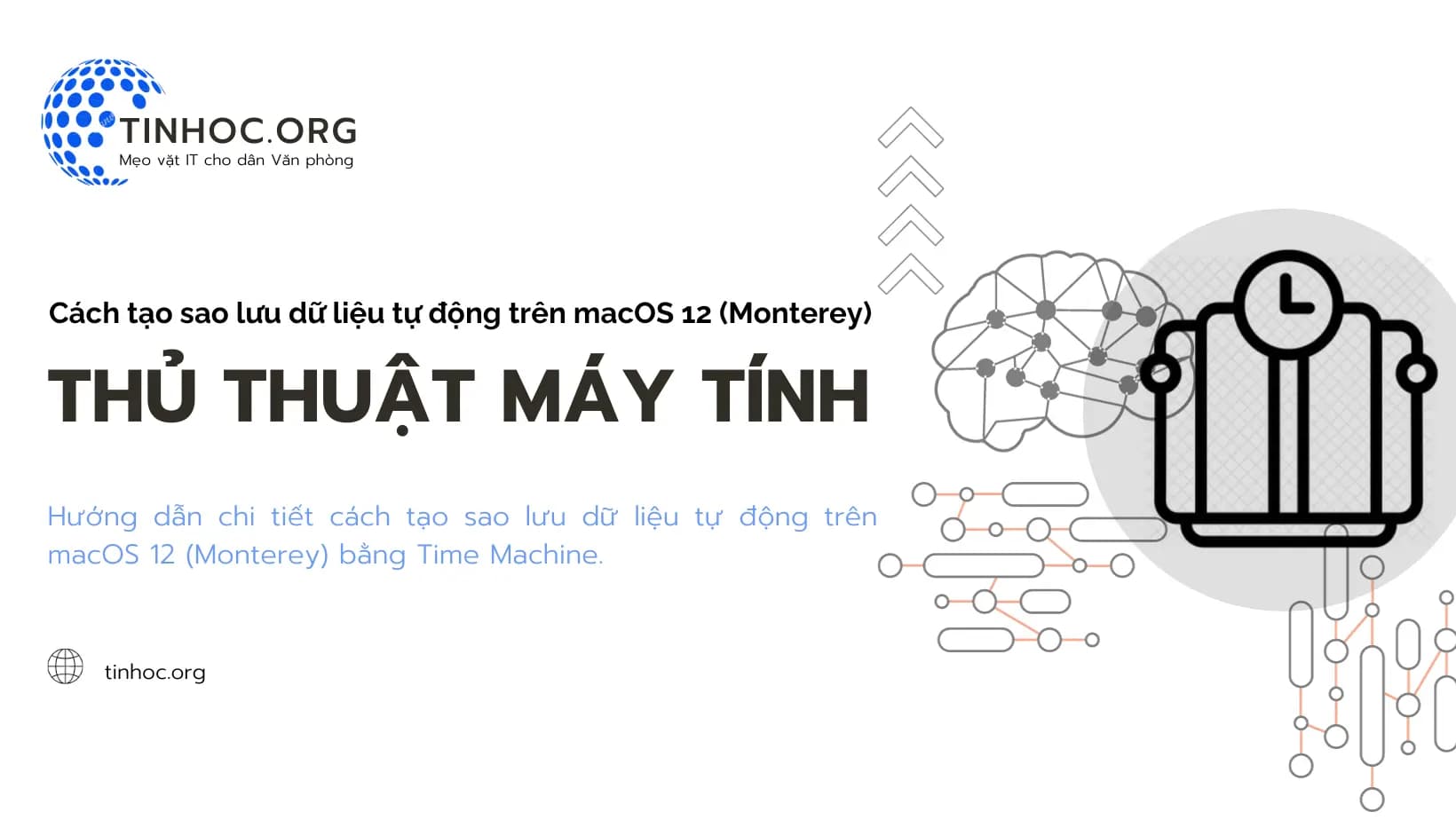I. Hướng dẫn chi tiết cách sử dụng Time Machine trên macOS
1. Kết nối ổ đĩa hoặc thiết bị lưu trữ ngoại vi
-
Để tạo sao lưu dữ liệu, bạn cần một ổ đĩa ngoại vi hoặc thiết bị lưu trữ đủ lớn (ít nhất gấp đôi dung lượng lưu trữ trên máy Mac) để chứa các sao lưu.
-
Đảm bảo kết nối ổ đĩa hoặc thiết bị lưu trữ này vào máy tính Mac của bạn.
-
KHÔNG sử dụng ổ đĩa Time Machine để lưu trữ các tệp khác.
2. Thiết lập Time Machine
-
Bước 1: Chọn menu Apple () ở góc trái trên cùng của màn hình, sau đó chọn "System Preferences" (Tùy chọn Hệ thống).
-
Bước 2: Trong cửa sổ Tùy chọn Hệ thống, chọn biểu tượng Time Machine.
-
Bước 3: Trong cửa sổ Time Machine, chọn nút "On" (Bật) để bật Time Machine.
3. Thiết lập ổ đĩa sao lưu
-
Nhấp vào phần "Select Backup Disk..." (Chọn ổ đĩa sao lưu), một danh sách ổ đĩa khả dụng sẽ hiện ra.
-
Hãy nhấp chọn ổ đĩa hoặc thiết bị lưu trữ ngoại vi mà bạn muốn sử dụng cho sao lưu.
-
Bạn có thể sử dụng ổ đĩa cục bộ hoặc một ổ đĩa mạng, tùy theo tùy chọn của bạn.
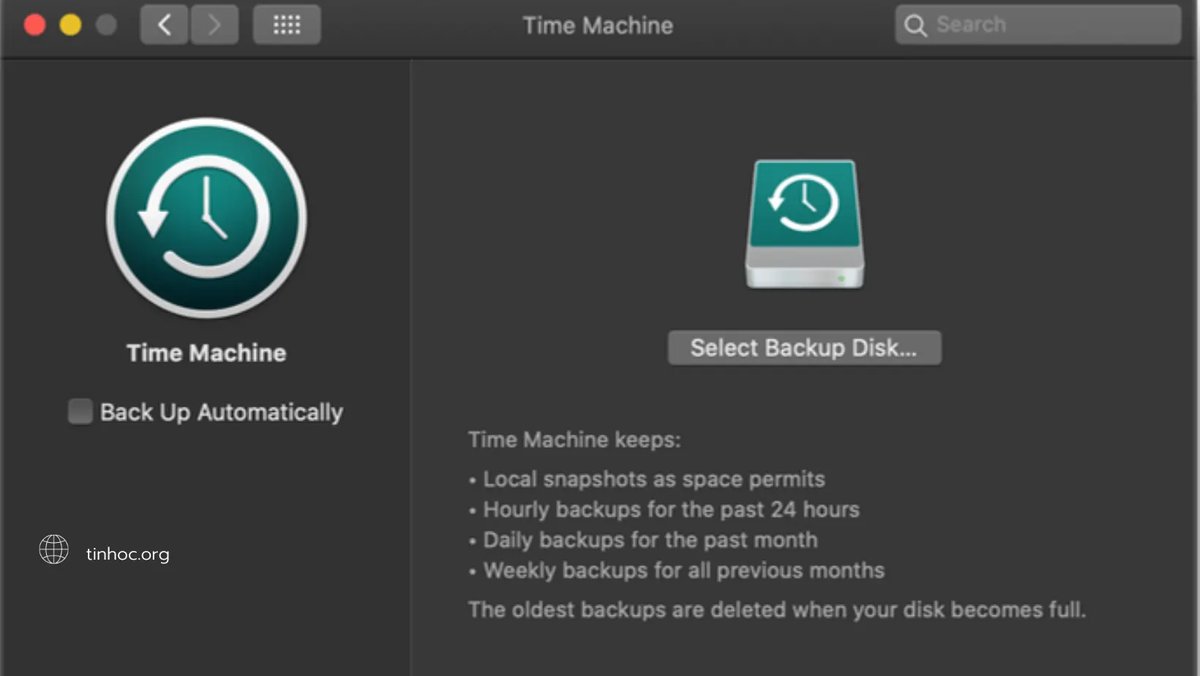
4. Thiết lập tùy chọn sao lưu
-
Bạn có thể nhấn nút "Options" để tùy chỉnh tùy chọn sao lưu.
-
Tại đây, bạn có thể loại bỏ các tệp hoặc thư mục khỏi sao lưu hoặc thiết lập cách sao lưu các tệp hệ thống.
5. Bắt đầu sao lưu tự động
-
Sau khi bạn đã chọn ổ đĩa và tùy chọn sao lưu của mình, Time Machine sẽ tự động thực hiện sao lưu dữ liệu theo thời gian.
-
Các sao lưu tiếp theo sẽ tự động diễn ra mà không cần sự can thiệp của bạn.
6. Khôi phục dữ liệu từ Time Machine (nếu cần)
-
Nếu bạn cần khôi phục dữ liệu từ các phiên sao lưu trước, bạn có thể mở Time Machine và chọn tệp hoặc thư mục bạn muốn khôi phục, sau đó làm theo hướng dẫn để khôi phục.
II. Một số lưu ý
-
Time Machine sẽ tự động thực hiện sao lưu mỗi giờ.
-
Bạn có thể điều chỉnh tần suất sao lưu và các tùy chọn khác bằng cách sử dụng tùy chọn "Options" trong cửa sổ Time Machine.
-
Hãy tùy chỉnh quá trình sao lưu dựa trên nhu cầu của bạn.
Tài liệu tham khảo: https://support.apple.com/vi-vn/104984